Раздел: Документация
0 ... 32 33 34 35 36 37 38 ... 149 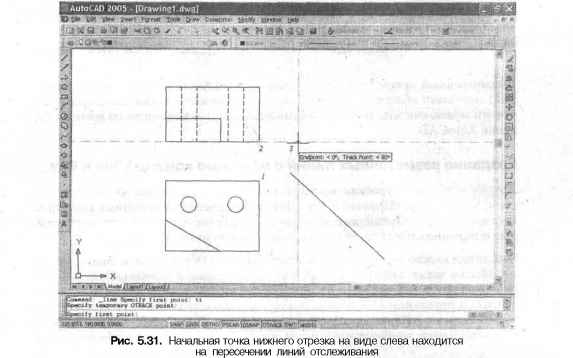 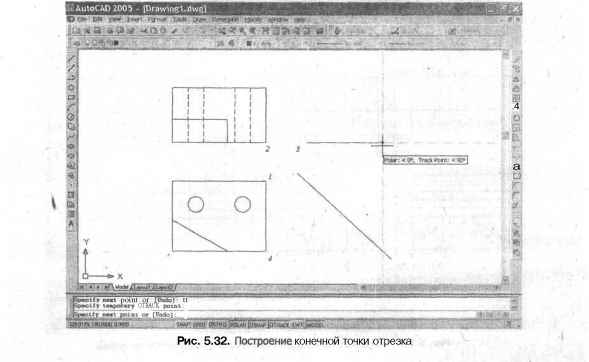 10. Сделайте текущим слой Осевые и начертите осевые линии, используя режим объектного отслеживания. И. Завершив построения, удалите постоянную чертежа. Чертеж готов к нанесению размеров. Рассмотренньгй прием (сочетание режимов объектного и полярного отслеживания) настолько облегчает процесс создания чертежей в нескольких проекциях, что его можно считать, вероятно, самым удачным нововведением со времени создания AutoCAD. Создание разметочных линий с помощью команд и Ray Другим методом построения чертежей в нескольких проекциях является применение команд Xline (Прямая) и Ray (Луч) для черчения разметочных (конструкционных) линий. Преимущество данного метода состоит в том, что вертикальные и горизонтальные разметочные линии можно начертить быстро. Эти линии можно отредактировать командой Trim (Обрезать) и оставить в чертеже. Можно также начертить поверх них другие линии и полилинии, формирующие окончательный вид чертежа. В этом случае разметочные линии необходимо чертить в отдельном слое, чтобы иметь возможность заморозить его перед печатью. Если вы собираетесь обрезать разметочные линии, с тем чтобы они вошли в окончательную конфигурацию, сразу чертите их в одном слое с проекциями. AutoCAD 2005 - [P:\My Ычк AHprcsb..4v/f$[ Вт На VHM IMirf";.-f=gf!mt 1 .1  Ъ-4 Y -r- Рис. 5.33.проекций с использованием разметочных линий Подведение итогов В упражнениях к этому занятию мы постарались продемонстрировать возможности команд черчения AutoCAD. Вы увидели, что для создания блок-схем и планов помещений удобно применять команды черчения прямоугольников, окружностей, овалов, а также команду создания мультилинии:. Кроме того, вы освоили команды черчения дуг, полилиний, сплайнов и теперь без особого труда сможете создавать механические чертежи. Если вам понадобится выполнить промежуточные построения, воспользуйтесь командами создания прямых и лучей. На следующем занятии мы расскажем, как редактировать существующие объекты и создавать на их основе новые. 0 ... 32 33 34 35 36 37 38 ... 149 |












